1. 在VM virtual box点击新建
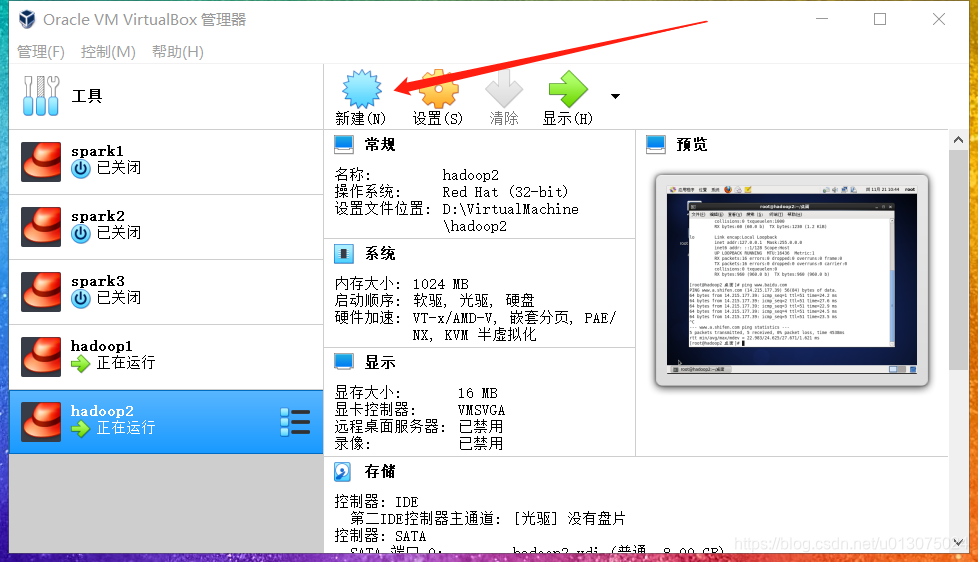
2.修改虚拟机名称、改变文件所放位置、指定安装的Linux版本、现在创建虚拟硬盘
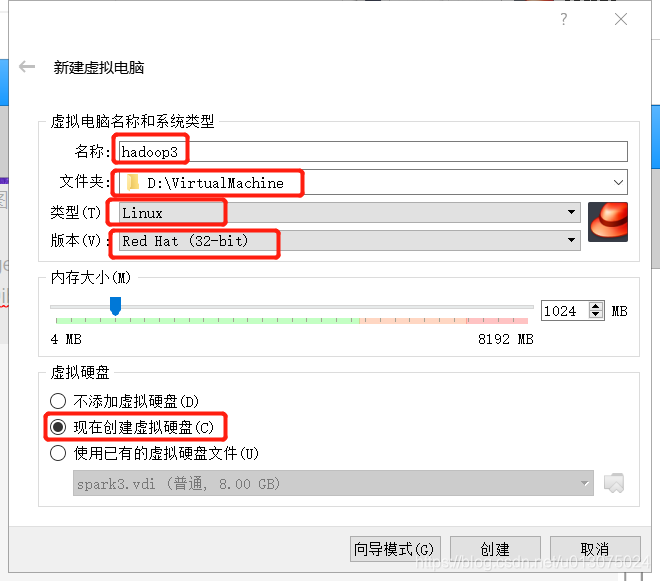
3、点击创建
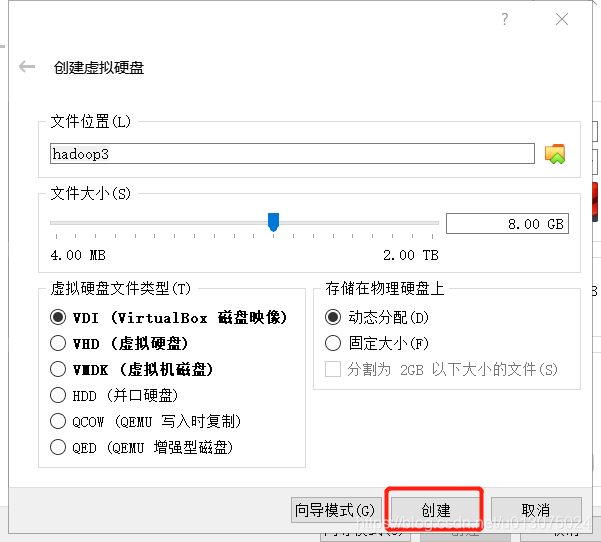
4、配置网络
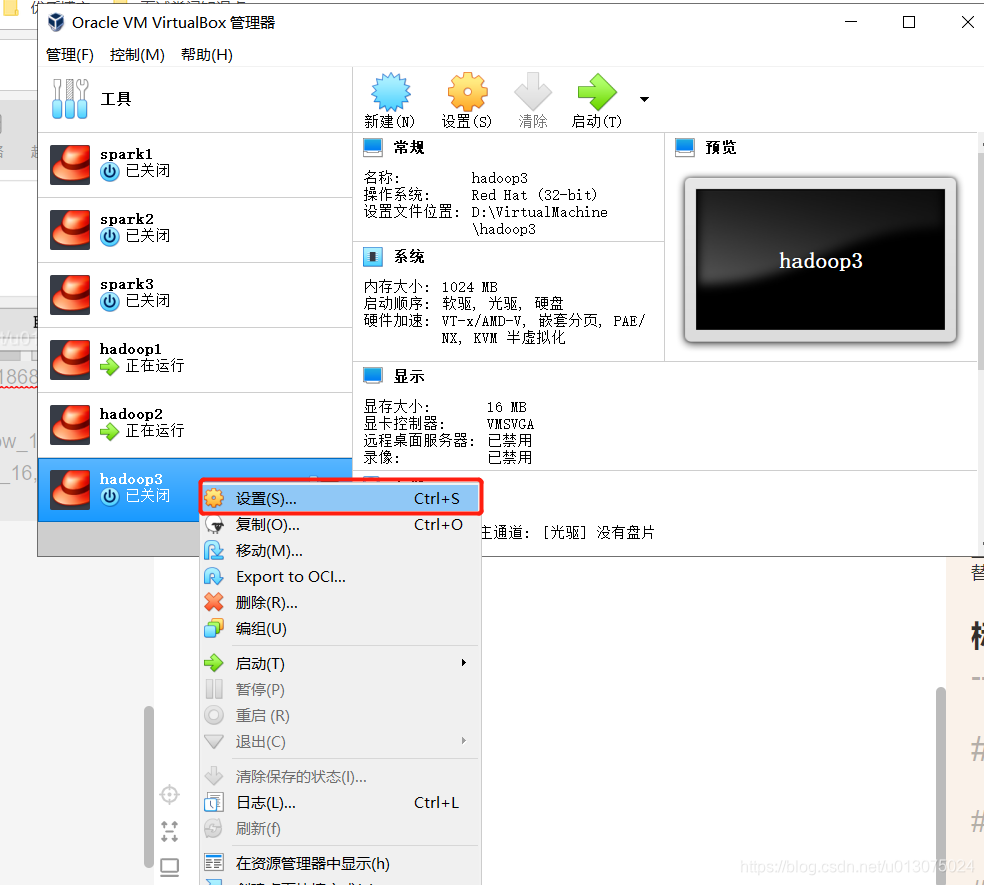
设置两张网卡,一张用来上网,一张用来连主机。
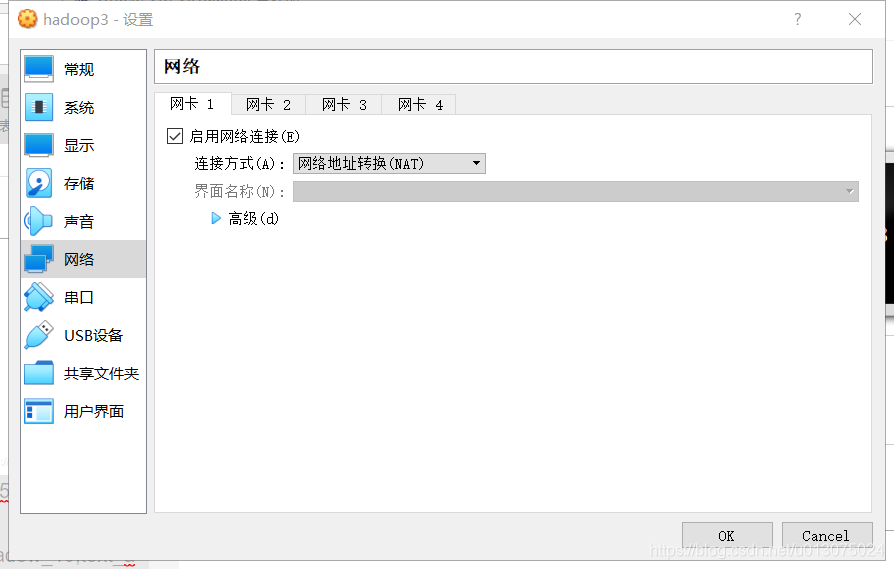
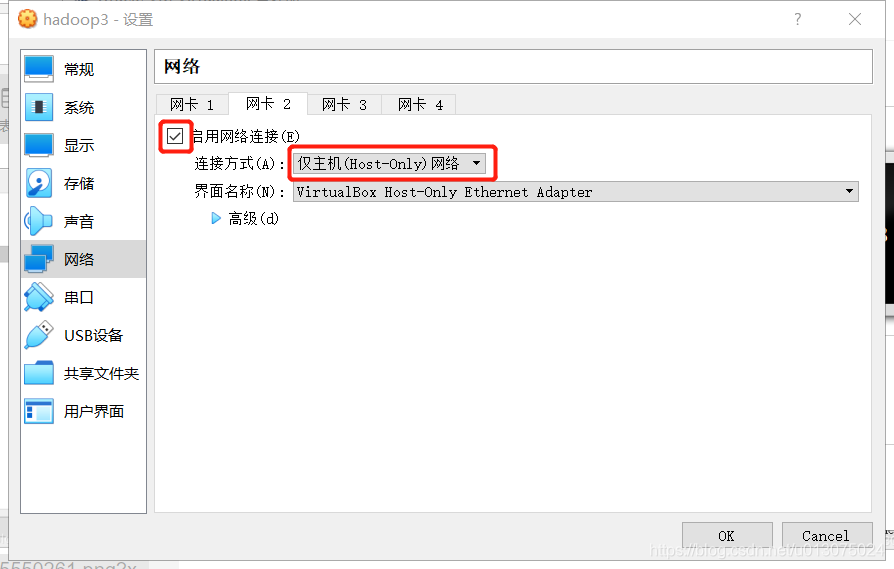
5、添加Linux镜像
启动刚安装好的虚拟机,然后添加镜像。

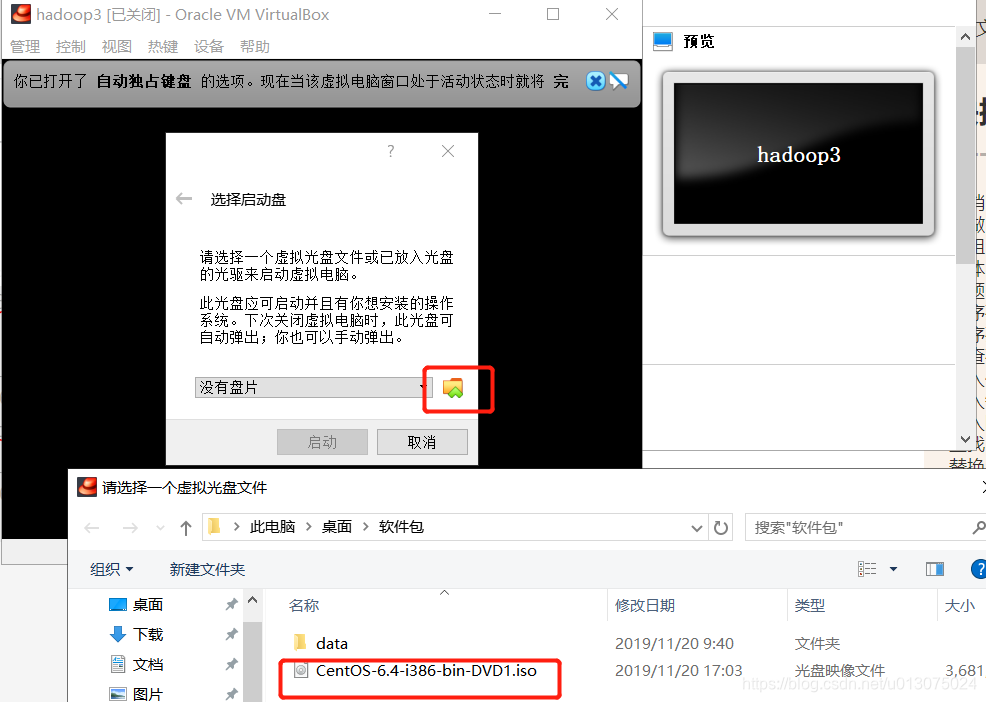
选择第一个,回车
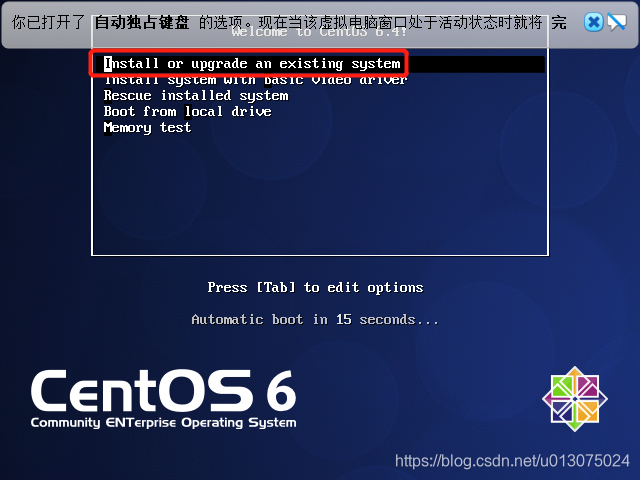
选择skip
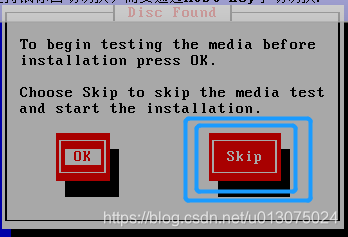
一路选择OK和next,到下图界面,选择简体中文
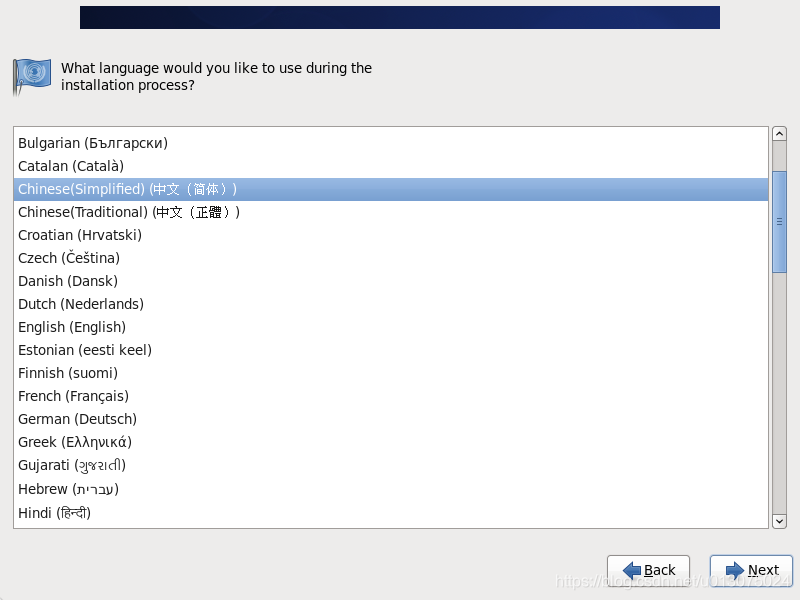
选择美国英语式键盘
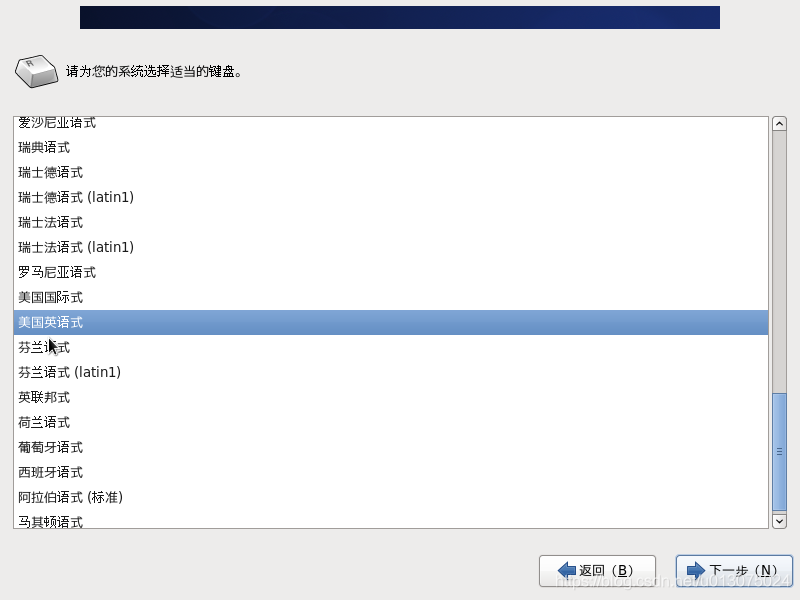
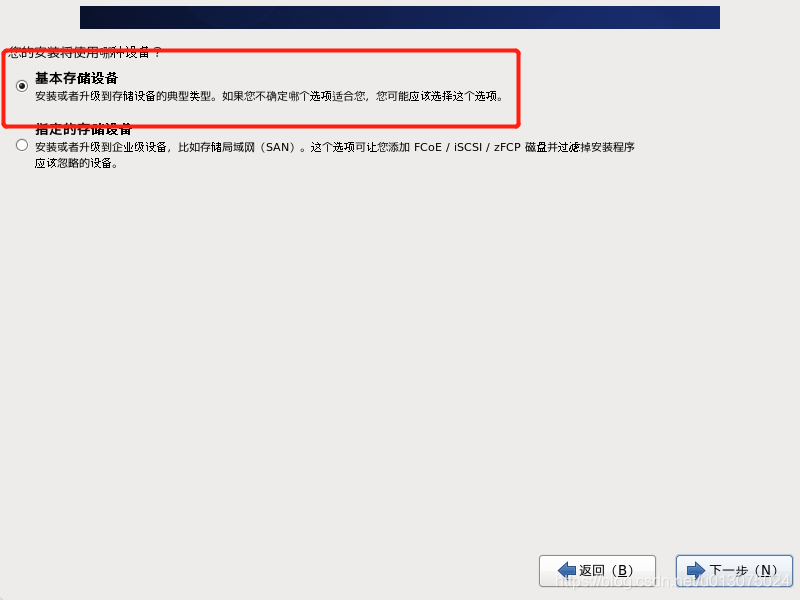
选择:是,忽略所有数据
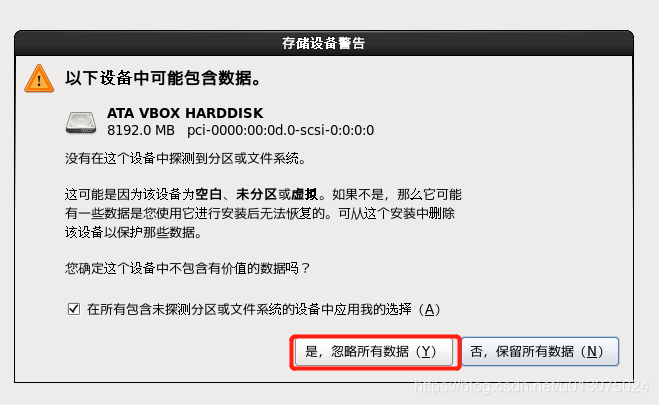
修改虚拟机名称,然后配置网络。
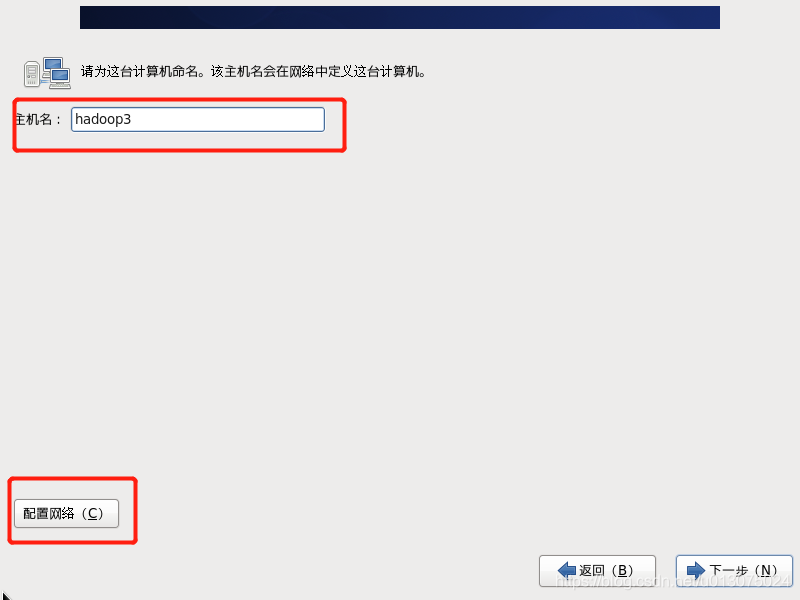
6、配置网络细节(划重点!!!)
(1)对于eth0,勾选自动连接,然后点击应用。
(2)对于eth1,勾选自动连接,然后配置IP地址等相关信息。
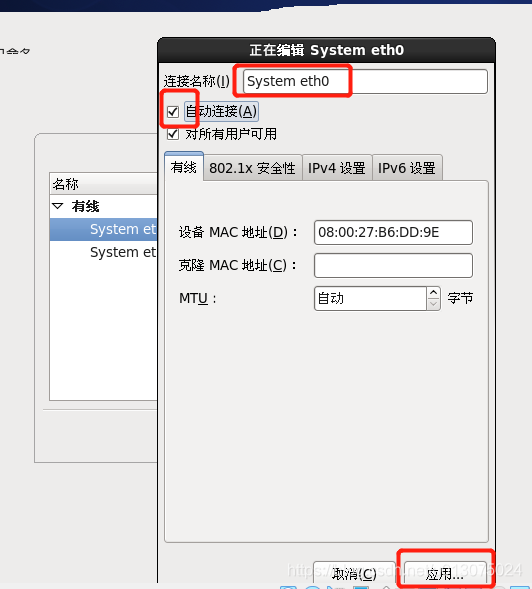
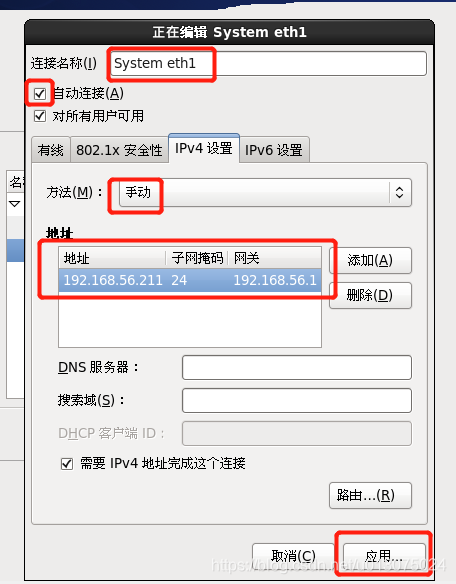
具体设置什么IP地址,要查看主机以太网的相关信息,然后设置。快捷键win+r,命令ipconfig查看。如下图,根据主机的前三个信息来设置

7、设置密码
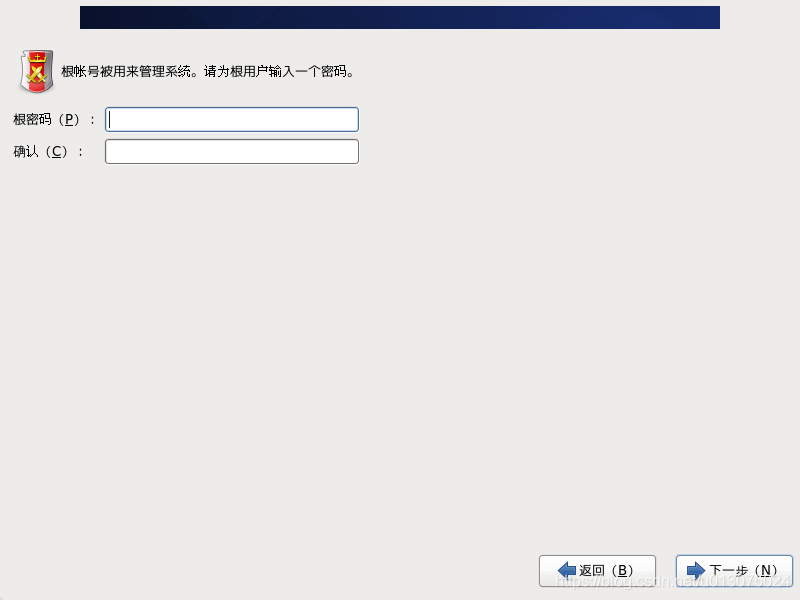
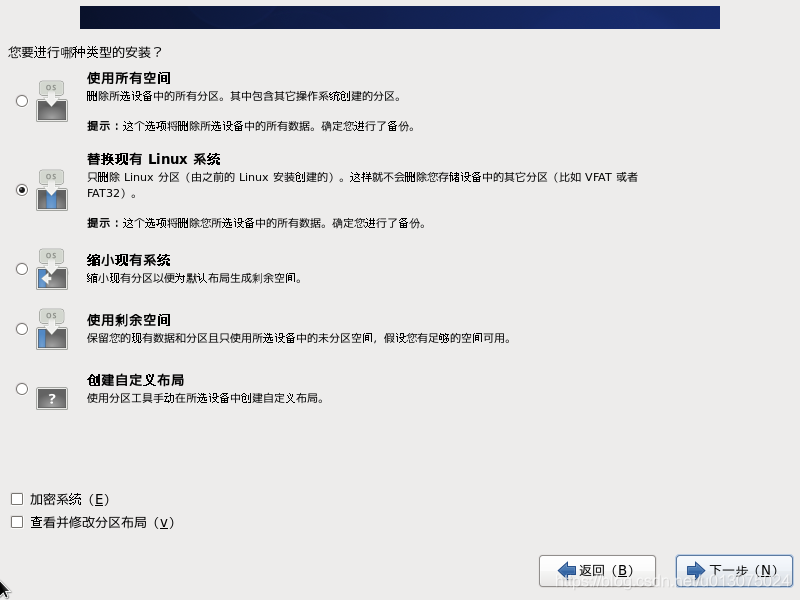
下一步选择将修改写入磁盘。
然后选择图形界面安装
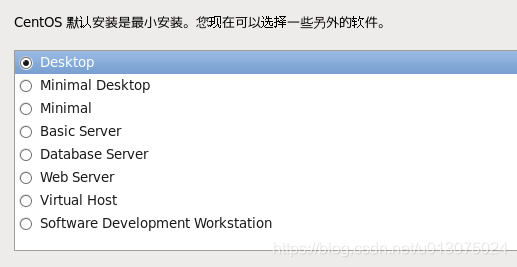
8、开始安装了,可以站起来走一走,喝杯茶。
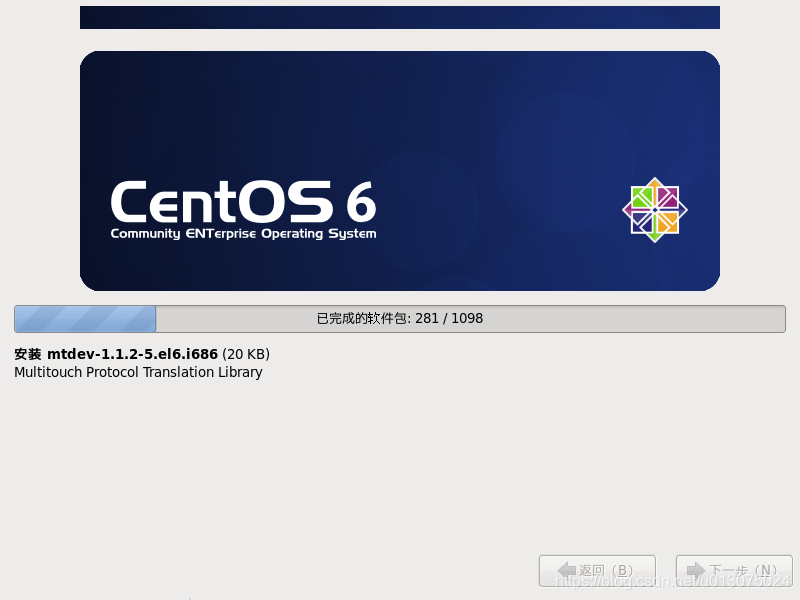
9、安装完成

